
Το κατάστημά μου
Διαχείριση Καταστήματος
Η δημιουργία επαγγελματικού λογαριασμού στην ΤΜΜ πλατφόρμα προϋποθέτει την δημιουργία προσωπικού λογαριασμού, όπως εξηγήσαμε εδώ. Στη συνέχεια, θα πρέπει να ακολουθήσεις τη διαδικασία "Γίνε Maker", και αφού εγκριθεί η αίτηση σου, μπορείς να διακρίνεις ένα ακόμα εικονίδιο στην αρχική σελίδα, δίπλα σε αυτό του προσωπικού σου λογαριασμού:![]()
Κάνοντας κλικ στο εικονίδιο, μεταφέρεσαι στη σελίδα "Το κατάστημά μου":
Εκεί αποκτάς πρόσβαση σε ένα μενού με ενότητες που περιλαμβάνει: Επισκόπηση καταστήματος, Βιτρίνα, Μηνύματα, Παραγγελίες, Προϊόντα, Πορτοφόλι, Ρυθμίσεις καταστήματος, Ρυθμίσεις Αποστολών και Κέντρο Βοήθειας. Όλες οι επιλογές σου δίνουν τη δυνατότητα να οργανώνεις, να διαχειρίζεσαι και να ελέγχεις το κατάστημά σου με τον καλύτερο δυνατό τρόπο. Θα τα δούμε όλα αναλυτικά παρακάτω:
Σκέψου ότι η συγκεκριμένη ενότητα είναι μία σύνοψη όλων των πληροφοριών του καταστήματός σου, της δραστηριότητας και των στατιστικών στοιχείων που αφορούν τους πιο βασικούς τομείς. Πιο συγκεκριμένα:
Μπορείς να δεις τις Πληροφορίες του καταστήματός σου, όπως όνομα, λογότυπο, moto και γλώσσα. Αν θες να τις επεξεργαστείς μπορείς να το κάνεις στις Ρυθμίσεις καταστήματος παρακάτω.
Μπορείς επίσης να ρίξεις μία γρήγορη ματιά στα Μηνύματά σου, στις Παραγγελίες, στα Προϊόντα που αξιολογήθηκαν και τις Συστάσεις που έχει δεχτεί το κατάστημά σου. Για να δεις ένα πλήρες αρχείο των προαναφερθέντων, πάτησε "Προβολή όλων".
Έπειτα, βλέπεις Πόσα προϊόντα υπάρχουν στο κατάστημά σου, Πόσα προϊόντα έχουν πωληθεί, τα Συνολικά σου κέρδη έως τώρα, τα Κέρδη του μήνα και τέλος, τους Αγαπημένους Makers του brand σου.
Σε αυτή την ενότητα σου δίνονται 2 δυνατότητες, να δεις πως φαίνεται η βιτρίνα σου (Προβολή βιτρίνας) και να φτιάξεις ή να αλλάξεις τη βιτρίνα σου (Επεξεργασία βιτρίνας). Επειδή είναι ένα πολύ σημαντικό κομμάτι για την επιχείρησή σου, την έχουμε εξηγήσει αναλυτικά εδώ.
Σε αυτή την ενότητα βρίσκεται όλη η αλληλογραφία σου:
Για κάθε απορία ή διευκρίνηση που σου στέλνει ένας πελάτης σχετικά με ένα προϊόν σου, ξεκινάει μία νέα συνομιλία την οποία θα μπορείς να παρακολουθείς στα Μηνύματα του Καταστήματός σου. Όλες οι διαφορετικές συνομιλίες θα εμφανίζονται σε μία λίστα αριστερά για να μπορείς να επιλέξεις αυτή που θέλεις να διαβάσεις αναλυτικά, κάνοντας κλικ για να ανοίξει στα δεξιά.
Εάν ολοκληρωθεί μία συνομιλία και θέλεις να την αφαιρέσεις από την ενεργή λίστα σου στα αριστερά, μπορείς να επιλέξεις "Αρχειοθέτηση" (πάνω δεξιά). Αν το σκέφτεσαι και θέλεις να ξαναρίξεις μία ματιά μπορείς να το κάνεις πηγαίνοντας στη μπάρα αριστερά από την Αναζήτηση επιλέγοντας Αρχειοθετημένα.
Η ενότητα αυτή περιέχει όλες τις παραγγελίες του καταστήματός σου και σου δίνει τη δυνατότητα τόσο να τις δεις, ομαδοποιημένες ή όλες μαζί, όσο και να τις επεξεργαστείς. Πιο συγκεκριμένα:
Μπορείς να δεις τις παραγγελίες σου ανάλογα με την κατάσταση στην οποία βρίσκονται: Όλες, Παρελήφθη, Σε επεξεργασία, Απεστάλη, Ακυρωμένη, επιλέγοντας το ανάλογο φίλτρο στη μπάρα εργαλείων.
Έπειτα, ανοίγει η αναλυτική καρτέλα κάθε παραγγελίας, όπου φαίνεται η ημερομηνία που πραγματοποιήθηκε και ο κωδικός της, φωτογραφία, ποσότητα, τιμή και έξοδα μεταφοράς για κάθε προϊόν ξεχωριστά, καθώς επίσης τα στοιχεία του πελάτη και η (εκτιμώμενη) ημερομηνία παράδοσης.
Επιπλέον, μπορείς να επιλέξεις "Διαχείριση παραγγελίας" για να ενημερώνεις την κατάσταση κάθε παραγγελίας, διατηρώντας παράλληλα ενήμερο τον πελάτη σου, ο οποίος λαμβάνει ειδοποίηση για κάθε ενημέρωση που κάνεις.
Στην ενότητα αυτή μπορείς να δεις, να προσθέσεις και να επεξεργαστείς όλα τα προϊόντα του καταστήματός σου. Ένας πλήρης κατάλογος με όλες τις ενεργές και ανενεργές καταχωρίσεις σου και το σωστό σημείο για να διαχειρίζεσαι τις παλαιότερες ή να ανεβάζεις νέες, όπως έχουμε εξηγήσει αναλυτικά εδώ.
Εδώ είναι το κατάλληλο μέρος για να σχεδιάσεις τη στρατηγική marketing του καταστήματός σου, δηλαδή προωθητικές ενέργειες όπως εκπτώσεις, προσφορές, ειδικά κουπόνια κλπ, που θα αυξήσουν τις πωλήσεις σου και το ενδιαφέρον του αγοραστικού κοινού για το brand σου. H διαδικασία είναι απλή και την έχουμε εξηγήσει αναλυτικά εδώ.
Στην ενότητα αυτή, έχεις πλήρη εικόνα των οικονομικών σου, και μάλιστα, σε πραγματικό χρόνο. Πιο συγκεκριμένα, μόλις ξεκινήσεις να δέχεσαι παραγγελίες, θα αρχίσει να διαμορφώνεται ένας πίνακας που θα περιλαμβάνει τα οικονομικά στοιχεία τόσο της κάθε παραγγελίας ξεχωριστά όσο και του συνολικού ποσού που έχεις συγκεντρώσει έως εκείνη τη στιγμή.
Κάθε σειρά του πίνακα αποτελείται από:
Ημερομηνία: Πότε τοποθετήθηκε η παραγγελία
Τύπος: Η κατάσταση της παραγγελίας κατόπιν ολοκλήρωσης της, δηλαδή: Παραγγελία ή Ακύρωση παραγγελίας
Περιγραφή: Κωδικός παραγγελίας και Όνομα πελάτη
Πωλήσεις: Το συνολικό ποσό που έχει πληρωθεί από τον πελάτη κατά την ολοκλήρωση της παραγγελίας
Προμήθεια: Το ποσό της ΤΜΜ προμήθειας που αντιστοιχεί στο εκάστοτε σύνολο παραγγελίας
Πληρωμές: To ποσό που είναι προς απόδοση και αναμένεις να κατατεθεί στον λογαριασμό σου
Υπόλοιπο: Το καθαρό ποσό που υπάρχει στον λογαριασμό σου, όπως διαμορφώνεται από το άθροισμα κάθε νέας πληρωμής, αφού αφαιρεθεί το ποσό της προμήθειας και το ποσό πιθανών ακυρωμένων παραγγελιών (όπως θα δηλώνεται στην Περιγραφή)
Τέλος, πάνω από τον αναλυτικό πίνακα, μπορείς να δεις το σύνολο των πωλήσεών και των εκκρεμών αποδόσεων σου.
Σε αυτή την ενότητα υπάρχουν 4 υποενότητες:
Πληροφορίες καταστήματος:
Ανέβασε το λογότυπο του brand σου, επίλεξε ένα χρώμα που αντιπροσωπεύει το κατάστημά σου*, συμπλήρωσε το Όνομα του καταστήματος, το moto του καταστήματος (αν υπάρχει) και τη Γλώσσα του καταστήματος (τη γλώσσα που προτιμάς να επικοινωνείς με το διαχειριστικό τμήμα του ΤΜΜ).
*Σχετικά με το χρώμα του καταστήματός σου, εδώ μπορείς να επιλέξεις ένα χρώμα που θα είναι το φόντο του, όταν εμφανίζουμε το όνομα του brand σου, σε ολόκληρο τον ιστότοπο. Ακολουθεί ένα παράδειγμα: (Παρατήρησε το μπλε χρώμα μέσα στον κύκλο, δεξιά από το λογότυπο)
Πάτησε "Αποθήκευση αλλαγών" για να ολοκληρωθεί η διαδικασία. Τα πεδία με αστερίσκο (*) είναι υποχρεωτικά και φυσικά, μπορείς να τα επεξεργαστείς σε κάθε περίπτωση.
Στοιχεία Εταιρείας:
Γράψε μία σύντομη Περιγραφή του καταστήματός σου (τι προϊόντα δημιουργείς, ποια είναι η τεχνική σου, σε τι στοχεύεις κλπ), τη Χώρα που βρίσκεται, την Επίσημη Επωνυμία της, ΑΦΜ, ΔΟΥ και την Καταχωρημένη Διεύθυνση και Δραστηριότητα. Tα Στοιχεία Επικοινωνίας της εταιρίας σου (Τηλέφωνο, Ε-mail, Website) σίγουρα θα μας φανούν χρήσιμα, όπως και τα Social Media της (Facebook, Instagram, Pinterest). Τέλος, πάτησε “Αποθήκευση αλλαγών” για να ολοκληρωθεί η διαδικασία. Τα πεδία με αστερίσκο (*) είναι υποχρεωτικά και φυσικά, μπορείς να τα επεξεργαστείς σε κάθε περίπτωση.
Έγγραφα Εταιρείας:
Για να ξεκινήσει η λειτουργία του καταστήματός σου, θα χρειαστεί να ανεβάσεις εδώ τα εξής έγγραφα: Ένα αντίγραφο ταυτότητας ή διαβατηρίου του νόμιμου εκπροσώπου, ένα αντίγραφο λογαριασμού ΔΕΚΟ στο όνομα του νόμιμου εκπροσώπου όπου φαίνεται η διεύθυνση, ένα αντίγραφο τραπεζικού λογαριασμού όπου φαίνεται το IBAN και ο δικαιούχος του λογαριασμού και μία εκτύπωση από το TAXISNET με τον ενεργό ΚΑΔ της επιχείρησης (η εκτύπωση να υποδηλώνει την ημερομηνία – όχι φωτογραφία).
Ρυθμίσεις Πληρωμών:
Ρυθμίσεις ΙΒΑΝ: Μόλις εγκριθούν τα έγγραφα της εταιρίας σου από την Everypay - την εταιρία απόδοσης πληρωμών - η ομάδα μας θα συνδέσει τα στοιχεία πληρωμής σου στο πρώτο πλαίσιο της ενότητας (Ρυθμίσεις ΙΒΑΝ) αφού πρώτα επικοινωνήσει μαζί σου για τον τελικό έλεγχο του καταστήματός σου.
Ρυθμίσεις Paypal: Στο επόμενο πλαίσιο μπορείς να συνδέσεις τον λογαριασμό σου Paypal - εάν δέχεσαι πληρωμές με Paypal.
Ρυθμίσεις πιστωτικής κάρτας: Στο τελευταίο πλαίσιο θα πρέπει υποχρεωτικά να συνδέσεις μία χρεωστική / πιστωτική σου κάρτα, σε περίπτωση που δεν έχεις αρκετό διαθέσιμο υπόλοιπο για μία πιθανή επιστροφή χρημάτων που θα ζητηθεί από έναν πελάτη, να αφαιρεθεί από τη συγκεκριμένη κάρτα (διάβασε περισσότερα στην Πολιτική Πωλήσεων).
Εάν θέλεις να επεξεργαστείς ή να ενημερώσεις τα στοιχεία του τραπεζικού σου λογαριασμού στο μέλλον, απλώς ανέβασε το νέο αντίγραφο του τραπεζικού σου λογαριασμού που δείχνει το ΙΒΑΝ και τον δικαιούχο στα Έγγραφα Εταιρίας, και στείλε μας ένα email δηλώνοντας ότι θέλεις να αλλάξεις τον τραπεζικό λογαριασμό που έχει η Everypay στο αρχείο της.
Ρυθμίσεις ΙΒΑΝ:
Εδώ θα χρειαστεί να συμπληρώσεις το ΙΒΑΝ και τον/την Δικαιούχο, να επιλέξεις "Αίτηση Ενεργοποίησης" και "Αποθήκευση Αλλαγών". Τότε, η ομάδα του Meet Market θα ειδοποιηθεί αυτόματα για να ξεκινήσει τη διαδικασία εγγραφής σου στην Everypay.
Λειτουργία διακοπών:
Πηγαίνεις διακοπές; Κανένα πρόβλημα! Συμπλήρωσε τη φόρμα που υπάρχει σε αυτή την ενότητα για να ενημερώσεις τους πελάτες σου σχετικά με το διάλειμμά σου. Η λειτουργία διακοπών θα εμφανιστεί στη βιτρίνα σου αλλά και ως pop-up στις καταχωρήσεις των προϊόντων σου.
Το μόνο που έχεις να κάνεις είναι να επιλέξεις "Ναι" στο πλαίσιο που εμφανίζεται, να ορίσεις το διάστημα που θα είσαι σε διακοπές και έπειτα, να δηλώσεις αν στο διάστημα που θα λείπεις, θα ήθελες οι πελάτες να μπορούν να παραγγέλνουν από το κατάστημά σου.
Ναι: Tότε οι πελάτες θα μπορούν να συνεχίσουν να παραγγέλνουν αλλά θα προστεθεί αυτόματα στον χρόνο επεξεργασίας κάθε προϊόντος το διάστημα διακοπών που έχεις ορίσει προηγουμένως.
Όχι: Τότε οι πελάτες δεν θα μπορούν να αγοράσουν τα προϊόντα σου μέχρι να επιστρέψεις και να απενεργοποιήσεις τη λειτουργία διακοπών.
Σε κάθε περίπτωση μπορείς να επεξεργαστείς όλες τις παραπάνω πληροφορίες και μη ξεχάσεις να απενεργοποιήσεις τη λειτουργία διακοπών όταν επιστρέψεις επιλέγοντας απλά "Όχι" στο πλαίσιο "Πηγαίνεις διακοπές".
Πάτησε "Αποθήκευση αλλαγών" για να ολοκληρωθεί η διαδικασία.
Την περιγραφή της συγκεκριμένης ενότητας μπορείς να τη βρεις αναλυτικά εδώ.
Αν χρειάζεσαι ορισμένες επιπλέον διευκρινίσεις ή οδηγίες σχετικά με τον τρόπο που μπορεί να δραστηριοποιείται η εταιρεία σου στο Κέντρο Βοήθειας του ΤΜΜ e-shop, πιστεύουμε ότι θα βρεις όλες τις απαντήσεις.
Αν θες να αποσυνδεθείς από Το κατάστημά σου, υπάρχει η επιλογή “Έξοδος” πάνω δεξιά.
Το Meet Market διατηρεί πάντα το δικαίωμα να αναστείλει τη λειτουργία του Maker λογαριασμού σου, αν εντοπίσει παράνομο, προσβλητικό ή απαγορευμένο περιεχόμενο, όπως αυτό ορίζεται στους Όρους Χρήσης.
Εάν ο λογαριασμός του καταστήματός σου παραβιάσει κάποιον από τους προαναφερθέντες όρους και η λειτουργία του ανασταλεί, η ομάδα του ΤΜΜ θα επικοινωνήσει μαζί σου για να σου εξηγήσει τους λόγους που οδήγησαν σε αυτή την απόφαση. Ενδέχεται να εξετάσουμε το ενδεχόμενο επαναλειτουργίας του εφόσον πραγματοποιηθούν οι απαραίτητες ενέργειες από εσένα.
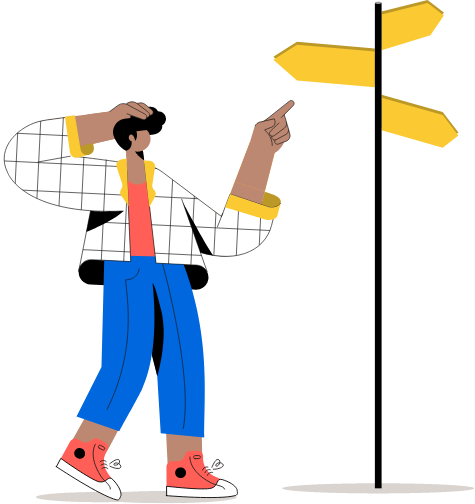
Δεν βρήκες αυτό που έψαχνες;
Επικοινώνησε μαζί μας για να σε βοηθήσουμε.






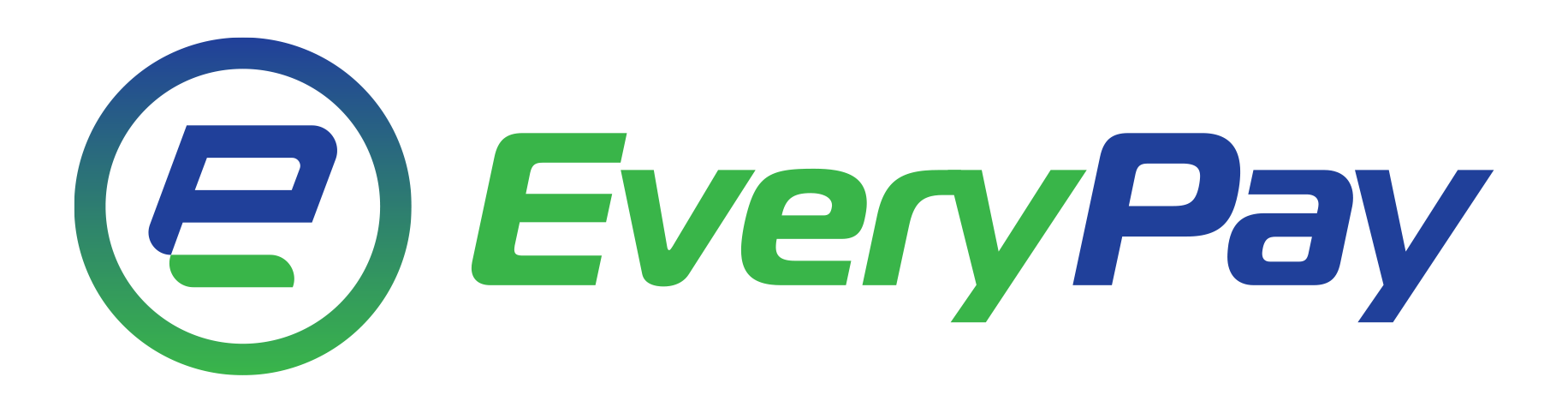



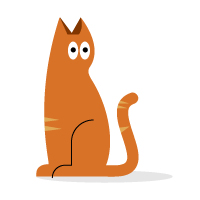
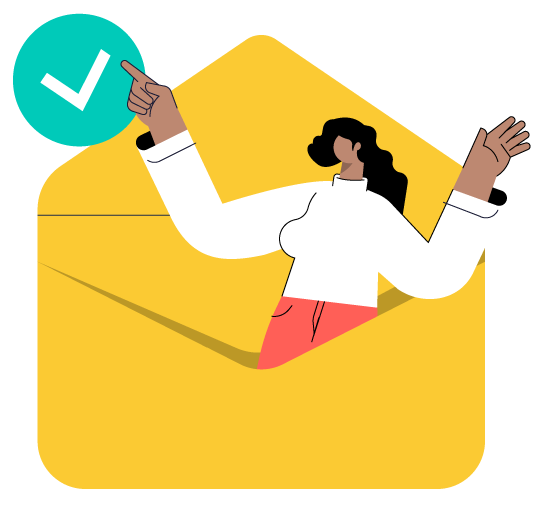
Share this page